Как убрать фоновый шум из видео с помощью VSDC Free Video Editor
Иногда в вашем видеоматериале может быть много шума, просто потому что на заднем плане присутствовали посторонние звуки во время записи. Однако не спешите нажимать на кнопку “Удалить”. В большинстве случаев это легко можно исправить.
В этой инструкции мы покажем как уменьшить фоновый шум в записи с помощью бесплатного редактора VSDC. Если вы еще не установили редактор на ваш компьютер, то его можно скачать с официального сайта.
VSDC предлагает 2 мощных фильтра для удаления шума: Медианный и Гейт.
Гейт — одна из наиболее популярных техник в последующей обработке аудиопотока. Этот фильтр особенно удобен, когда вы работаете непосредственно с записями, пытаясь удалить нежелательные звуки между пассажами, потому что он очень эффективен при распознавании устойчивых источников шума, таких как гул, шипение и жужжание, — и уменьшает их до минимума.
Технически, когда вы применяете гейт, вы контролируете, когда и в какой степени звук проходит через канал.
Для применения гейта может быть три причины:
- Уменьшение нежелательных внешних шумов
- Уменьшение естественного шума
- Использование гейта в качестве специального эффекта
Вот как это работает. Управление порогом осуществляется путем установки нескольких параметров:
- Порог. Уровень децибел, в котором затвор открывается или закрывается. Чем выше порог, тем громче звук (сильнее сигнал) должен быть, чтобы открыть затвор.
- Атака. Контролирует скорость открытия затвора и учитывает очень быстрое время атаки ударных инструментов. Медленное (10 мс или более) — для всего остального.
- Восстановление. Время выпуска является ключом к естественному разложению звука. Для устранения шума электрогитары установите параметр намного выше.
- Снижение коэффициента.
 Устанавливает величину уменьшения сигнала.
Устанавливает величину уменьшения сигнала.
- Соотношение. Определяет степень сжатия. Например, если отношение установлено на 4:1, каждый 4 дБ сигнала, который пересекает порог, будет сжиматься до 1 дБ.
- Колено. Определяет реакцию компрессора, когда сигнал пересекает порог. Жесткое колено сразу же смыкается, в то время как мягкое колено запускает компрессор постепенно по мере того, как сигнал проходит выше порога.
- Поднятие уровня вверх. Повышает уровень сигнала после его обработки до желаемого уровня для следующего этапа сигнала.
Теперь, когда мы рассмотрели процесс применения гейта, давайте перейдем к тому, как работает Медианный фильтр.
Медианный фильтр помогает устранить импульсный шум в ваших записях. В двух словах, он может быть идеальным для удаления нежелательных частых звуков, таких как щелчки и треск.
- Размер маски. Или быстрое преобразование Фурье — важный метод измерения, который преобразует сигнал в отдельные спектральные компоненты и тем самым обеспечивает частотную информацию о сигнале.
- Тип окна. Существует несколько различных типов окон, используемых для уменьшения спектральной утечки при выполнении преобразования Фурье по времени и преобразования его в частотную область.
- Режим перекрытия. Параметр определяет, какой процент точек данных маски повторно используется для следующего следа. Обработка перекрытия может использоваться для обеспечения высокого разрешения как по частоте, так и по временной оси.
- Коэффициент перекрытия. Высокие процент доли перекрытий и маленький размер маски обеспечивают наивысшее временное разрешение, но для обработки файла данных требуется больше времени.
Надеемся, эта инструкция была полезной. Даже если это может звучать (или выглядеть) очень трудно, как только вы начнете, то увидите, что подавить шум можно быстро и просто. А теперь попробуйте сами!
Даже если это может звучать (или выглядеть) очень трудно, как только вы начнете, то увидите, что подавить шум можно быстро и просто. А теперь попробуйте сами!
Скачать бесплатную версию VSDC Free Video Editorвы можете по ссылке — www.videosoftdev.com/free-video-editor/download.
Найти обучающие видео уроки вы можете посетив наш YouTube канал — www.youtube.com/user/FlashIntegro/videos.
Скачать Бесплатный
Видеоредактор
Вы можете узнать больше о программе на странице описания продукта Бесплатный Видеоредактор.
Как убрать фоновый шум из видео в бесплатном редакторе VSDC
Если вы записываете видео не в студии, избежать фонового шума довольно сложно. Мы и сами нередко сталкиваемся с этой проблемой во время подготовки видеоуроков для YouTube канала. К счастью, существуют специальные аудиофильтры, которые помогут убрать из видео лишние звуки. Аудиофильтры доступны в бесплатной версии редактора VSDC, и в этой статье мы расскажем, как ими пользоваться.
Фоновые шумы принято делить на две категории: негромкие беспрерывные и громкие внезапные. В инструкции мы сфокусируемся на первой категории, поскольку такие звуки на видео встречаются чаще, а убрать их – сложнее.
Самый эффективный аудиофильтр для удаления фонового шума из первой категории называется «Гейт». Гейты хорошо справляются с такими звуками как гудение кондиционера или вентилятора, шум процессора в компьютере, и прочими низкочастотными звуками. Для громких внезапных звуков, таких как щелчки или шум от упавшего предмета, есть отдельный «Медианный» аудиофильтр.
Мы рекомендуем ознакомиться с видеоинструкцией, а затем прочитать детали.
Как «Гейт» помогает убрать фоновый шум из видео?
С английского языка «гейт» переводится как «ворота» или «калитка». Когда речь идёт о работе с фоновым шумом в видео, удобно представить этот фильтр именно в виде настоящих ворот, которые позволяют лишь звукам определённой громкости попадать в итоговую версию видео. Чтобы задать корректные настройки для этого фильтра и удалить звуки нужной категории, вам стоит понимать, как он работает.
Чтобы задать корректные настройки для этого фильтра и удалить звуки нужной категории, вам стоит понимать, как он работает.
Вспомните последнее записанное вами видео. Вне зависимости от того, что на нём записано – голос или музыка – средняя громкость основного звука, скорее всего, одинакова на протяжении всего видео. Это значение называется порог. Если программа зафиксирует более тихие звуки на видео – то есть, звуки, которые находятся ниже порога – фильтр автоматически приглушит эти звуки.
Таким образом, и без того негромкий фоновый шум становится ещё тише и незаметнее. Ну а поскольку шум вентилятора, процессора, холодильника и кондиционера, как правило, действительно тише человеческого голоса, Гейт легко определяет их и справляется с задачей. Конечно, если у вас на фоне целый набор разнообразных, в том числе громких звуков, вам может потребоваться применить оба фильтра: Гейт и Медианный.
А теперь самое важное: удалить фоновый шум из видео можно только вручную. Это значит, что единого набора параметров, который подошёл бы разным видео – даже при условии, что на них один и тот же фоновый шум – не существует. Для каждого видео параметры придётся регулировать самостоятельно, прислушиваясь к изменениям.
Для каждого видео параметры придётся регулировать самостоятельно, прислушиваясь к изменениям.
Давайте посмотрим, как VSDC позволяет справиться с этой задачей.
Как использовать аудиофильтр «Гейт» для удаления лишних звуков на видео
После того, как вы импортировали видео в редактор, перейдите в меню Аудиоэффекты и выберите Фильтры — Гейт. На шкале времени появится выбранный фильтр.
Справа откроется Окно свойств, где находятся все необходимые для настройки параметры. Если вы по какой-то причине не можете найти Окно свойств, кликните правой кнопкой мыши по фильтру и выберите «Свойства».
А теперь вернёмся к метафоре про ворота. Гейт позволяет вам решить, в какой момент «ворота» открываются и закрываются, как быстро это происходит, и какой громкости звуки останутся «за воротами» – то есть, не будут пропущены фильтром. Все эти настройки применяются с использованием следующих инструментов в Окне свойств:
- Порог.
 Под порогом подразумевается уровень громкости основного звука видео, на котором «ворота» открываются. Чем выше значение данного параметра, тем громче должен быть звук, чтобы пройти через фильтр.
Под порогом подразумевается уровень громкости основного звука видео, на котором «ворота» открываются. Чем выше значение данного параметра, тем громче должен быть звук, чтобы пройти через фильтр. - Атака. Атака – это параметр, определяющий скорость, с которой открываются «ворота». Чем выше значение данного параметра, тем дольше будет задержка в применении фильтра. Применять этот параметр следует, опираясь на тип шума. Мы советуем выставлять низкое значение для удаления ударных звуков и высокое (более 10) значение для всех остальных звуков.
- Восстановление. Данный параметр определяет скорость, с которой «ворота» закрываются после открытия. Его значение следует изменять, основываясь на типе основного звука на видео – например, на том, насколько долго продолжается эхо основного сигнала на видео. Если на записи звучит электрогитара, стоит задать высокое значение восстановления, чтобы не испортить качество продолжительности звучания инструмента.

- Максимальное снижение коэффициента. Под снижением коэффициента подразумевается уменьшение сигнала, прошедшего через фильтр. Изменяйте это значение с большой аккуратностью и каждый раз проверяйте полученный результат.
- Соотношение. Данный параметр определяет, насколько тише будет звучать фоновый шум после применения фильтра. Например, если громкость фонового шума 4Дб, и вы хотите уменьшить его до 1Дб, то соотношение должно быть равно 4 (4:1).
- Kолено. Колено контролирует уровень сжатия сигнала, проходящего через «ворота». Сжатие может происходить как мгновенно, так и с задержкой.
- Поднятие уровня вверх. Данный параметр повышает уровень сигнала после того, как сигнал уже обработан фильтром.
По словам компании LANDR, разработчика творческой платформы для музыкантов, лучший способ начать настройку – свести все параметры кроме порога к минимальным значениям, а затем постепенно начинать повышение:
- Задайте максимальное значение параметра «Порог», опустив значения остальных параметров к минимуму.

- Начинайте постепенно снижать порог фильтра до тех пор пока не вы не начнёте слышать основной звук видео (то есть, голос или музыку).
- Затем начинайте по очереди повышать значение параметров «Атака», «Восстановление» и «Колено», прослушивая результат после каждого изменения.
- Отрегулируйте остальные параметры, опираясь на результат.
Убрать фоновый шум из видео – посильная задача даже для новичков
Основная сложность в работе с лишними звуками на видео состоит в том, что регулируя параметры порога, вы неизбежно повлияете на звучание собственного голоса. Искажение звука — это абсолютно нормально, хотя и может застать вас врасплох, если вы занимаетесь этим в первый раз. Просто продолжайте настройку и помните, что все параметры работают совместно. Ну а если убрать фоновый шум не получается, всегда есть альтернативные варианты. Например, вы можете замаскировать его фоновой музыкой, вовсе убрать аудио из видео или записать голосовые комментарии к видео отдельно.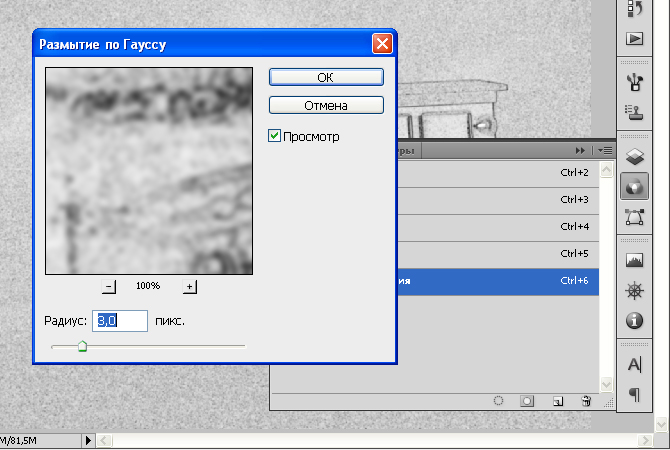
Удаление фонового шума из аудио онлайн, VEED.IO
Автоматически очищайте звук от всех фоновых шумов. Все онлайн
Выбрать аудиоУдалить фоновый шум из аудиозаписи Онлайн
Мы поняли, фоновый шум раздражает. Но не беспокойтесь больше, мы вас разобрали. VEED — это очень простой инструмент, который устраняет фоновые помехи одним щелчком мыши. Нет необходимости снова записывать звук. Нет необходимости в каких-либо дорогих микрофонах, блокирующих звук. Просто используйте средство удаления фонового шума VEED, чтобы удалить все нежелательные фоновые шумы из ваших аудиофайлов. Независимо от того, какой аудиофайл — MP3, AAC, WMA или больше — независимо от фонового шума — погоды, дорожного движения, статики, белого шума вентилятора — VEED поможет вам очистить звук за считанные секунды. Средство для удаления шума VEED — мощный инструмент, но в то же время невероятно простой в использовании. Вы можете начать редактировать аудио, не выходя из браузера. Не нужно загружать какие-либо неуклюжие приложения или программное обеспечение, такое как Audacity. Используйте VEED для создания звуковых дорожек профессионального качества, музыки, макетов, подкастов, записей и многого другого. Работает с видео — вы также можете загружать видеофайлы — MP4, AVI, WMV, MOV и т. д. — для удаления фонового шума из ваших видео. Просто загрузите свой звук, откройте «Настройки», нажмите кнопку «Очистить звук» и вуаля — фоновый шум исчезнет автоматически. С таким универсальным инструментом, как VEED, удалить фоновый шум из цифрового контента стало проще, чем когда-либо!
Используйте VEED для создания звуковых дорожек профессионального качества, музыки, макетов, подкастов, записей и многого другого. Работает с видео — вы также можете загружать видеофайлы — MP4, AVI, WMV, MOV и т. д. — для удаления фонового шума из ваших видео. Просто загрузите свой звук, откройте «Настройки», нажмите кнопку «Очистить звук» и вуаля — фоновый шум исчезнет автоматически. С таким универсальным инструментом, как VEED, удалить фоновый шум из цифрового контента стало проще, чем когда-либо!
Как удалить фоновый шум из аудио
Загрузить аудио
Загрузить аудиофайлы в VEED — все это онлайн и работает прямо в вашем браузере Чистый звук». Фоновый шум автоматически исчезнет за считанные секунды.
Скачать
Готово. Нажмите «Экспорт», и ваш новый файл будет отрендерен за секунды
«Как удалить фоновый шум» Учебник
Подкасты, озвучка и музыка
Будь то ваша первая запись песни, музыкальный микс, подкаст или озвучка, средство удаления фонового шума VEED — лучший инструмент для очистки звука. Фоновый шум придает вашим звуковым дорожкам непрофессиональный оттенок и может быстро отвлечь слушателей. Чтобы предотвратить это, устраните фоновые шумы с помощью средства удаления фонового шума VEED. Просто загрузите свою звуковую дорожку в формате MP3, WAV, M4A, AAC или в любом другом формате и сразу приступайте к редактированию. Средство удаления фонового шума VEED позаботится о том, чтобы ваши звуковые дорожки оставались чистыми и кристально чистыми для всех ваших слушателей.
Фоновый шум придает вашим звуковым дорожкам непрофессиональный оттенок и может быстро отвлечь слушателей. Чтобы предотвратить это, устраните фоновые шумы с помощью средства удаления фонового шума VEED. Просто загрузите свою звуковую дорожку в формате MP3, WAV, M4A, AAC или в любом другом формате и сразу приступайте к редактированию. Средство удаления фонового шума VEED позаботится о том, чтобы ваши звуковые дорожки оставались чистыми и кристально чистыми для всех ваших слушателей.
Добавить фоновую музыку
После удаления всех фоновых шумов, почему бы не попробовать заменить их более приятной фоновой музыкой? Вы можете добавить звуковые эффекты, озвучку, повествование, дубляж или фоновую музыку по вашему выбору. Просто загрузите трек, который хотите добавить, и перетащите его на временную шкалу. Убедитесь, что выбранный вами файл не защищен авторскими правами или роялти. Онлайн-средство удаления фонового шума от VEED — отличный инструмент, который поможет вам улучшить звук и привлечь больше слушателей. Будь то музыкальные треки, голосовые комментарии, повествование, подкасты или учебные материалы, VEED всегда готов помочь!
Будь то музыкальные треки, голосовые комментарии, повествование, подкасты или учебные материалы, VEED всегда готов помочь!
Powered by Dolby Technology
Чтобы предоставить вам улучшенное аудио высочайшего качества в отрасли, мы сотрудничаем с Dolby Technology. Средство удаления фонового шума VEED основано на передовой технологии, позволяющей автоматически удалять все нежелательные фоновые помехи одним щелчком мыши. Нет необходимости многократно записывать звук или покупать дорогостоящее программное обеспечение для улучшения звука. VEED работает со всеми типами аудиофайлов, включая MP3, AAC, M4A, WMA и многие другие. Все онлайн и быстрее, чем когда-либо!
Часто задаваемые вопросы
Discover Atount:
- Удалите фоновый шум из MP3
Что они говорят о Veed
БОЛЬШЕ из VEED
Как почистить аудио в видео с одним щелчком
. Удалите отвлекающие фоновые шумы одним щелчком мыши с помощью VEED.
 Вот как.
Вот как.Как жестко кодировать субтитры с помощью VEED
Многие платформы социальных сетей фактически не позволяют загружать файлы SRT с вашими видео. Вот тут-то и появляются жестко закодированные субтитры.
Как повернуть видео (6 быстрых и простых способов)
Как легко повернуть видео на компьютере, мобильном телефоне или в веб-браузере.
Больше, чем просто инструмент для «чистого звука»!
С помощью VEED вы можете гораздо больше, чем просто очистить свои аудиофайлы. Добавьте фоновую музыку, текст, фильтры и целый ряд крутых реквизитов и дополнений. Мы здесь, чтобы помочь вам создавать потрясающие аудио- и видеоматериалы для всех ваших слушателей и подписчиков. Будь то добавление аудиовизуализации, автоматических субтитров, индикаторов выполнения или звуковых эффектов к вашему аудио и видео, VEED здесь, чтобы помочь! Наш набор инструментов редактирования преобразует ваш контент всего несколькими щелчками мыши. VEED совместим с Windows 10, Mac, Chrome OS и мобильными устройствами.
VEED совместим с Windows 10, Mac, Chrome OS и мобильными устройствами.
Voice Cleaner & Noise Remover
Ваш браузер не поддерживает JavaScript!
Отличное качество
Что такое Voice Cleaner?
Это онлайн-сервис, обеспечивающий легкое шумоподавление и удаление фоновой музыки. Уникальный алгоритм убирает нежелательные звуки, создавая треки с кристально чистым голосом.
Стримеры. Удалите фоновую музыку из ваших записанных видеопотоков, чтобы предотвратить претензии по авторским правам и избежать юридических проблем.
Журналисты. Очистите свои интервью и другие аудиозаписи, улучшите четкость голоса для быстрой расшифровки речи.
Транскрибаторы. Извлекайте монологи и диалоги из фильмов, сериалов, шоу и видео для декодирования и перевода речи в текст.
Музыканты.
Уменьшите фоновый шум и другие лишние звуки, которые ваш микрофон улавливает во время записи вокала.
Выберите свой план
Стандартный объем Высокий объем
Начните бесплатно, чтобы попробовать сервис. Обновите, чтобы обрабатывать больше файлов и быстрее получать результаты. Доступно только для индивидуального использования.
Стартер
Плюс пакет
€30
50 евро -40%
разовая плата
Легкий пакет
€15
разовая плата
Количество минут
Количество минут10 минут
Количество минут300 минут
Количество минут90 минут
Ограничение размера загрузки на файл
Ограничение размера загрузки на файл50 МБ
Ограничение размера загрузки на файл2GB
Ограничение размера загрузки на файл2GB
Форматы ввода/вывода
Входные/выходные форматыАудио и видео:
MP3, OGG, WAV, FLAC, AVI, MP4, MKV, AIFF, AAC Форматы ввода/вывода Аудио и видео:
MP3, OGG, WAV, FLAC, AVI, MP4, MKV, AIFF, AAC Быстрая очередь обработки Очередь быстрой обработкиНет Быстрая очередь обработкиДа Быстрая очередь обработкиДа Пакетная загрузка Пакетная загрузкаНет Пакетная загрузкаДа Пакетная загрузкаДа Скачать стебель Загрузка стволаНет Загрузка стволаДа Загрузка стволаДа
Перейти на следующий уровень.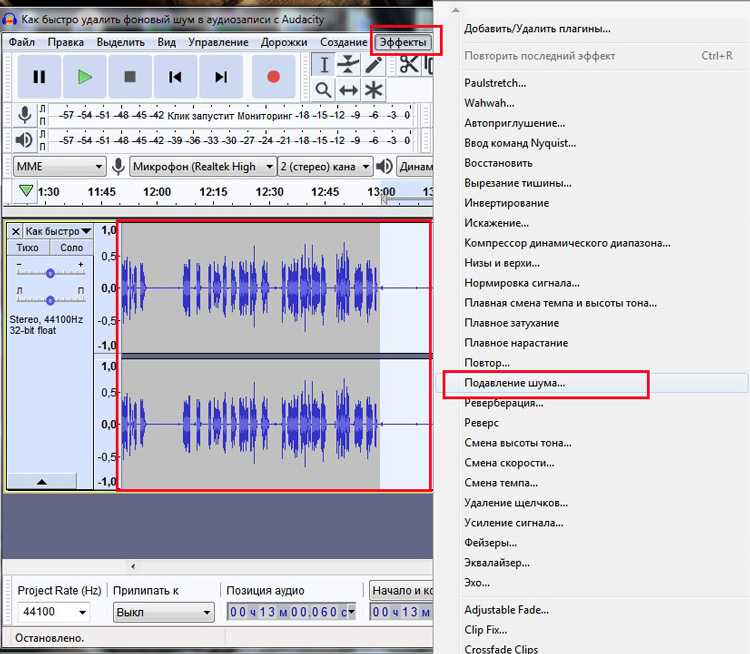 Обрабатывайте тысячи минут аудио и видео. Подходит как для индивидуального, так и для коммерческого использования.
Обрабатывайте тысячи минут аудио и видео. Подходит как для индивидуального, так и для коммерческого использования.
Владелец
Премиум
Предприятие
Количество минут
Количество минут1000 минут
Количество минут3000 минут
Количество минут5000 минут
Ограничение размера загрузки на файл
Ограничение размера загрузки на файл 2 ГБ
Ограничение размера загрузки на файл 2 ГБ
Ограничение размера загрузки на файл 2 ГБ
Форматы ввода/вывода
Входные/выходные форматыАудио и видео:
MP3, OGG, WAV, FLAC, AVI, MP4, MKV, AIFF, AAC
Форматы ввода/вывода Аудио и видео:
MP3, OGG, WAV, FLAC, AVI, MP4, MKV, AIFF, AAC
Входные/выходные форматыАудио и видео:
MP3, OGG, WAV, FLAC, AVI, MP4, MKV, AIFF, AAC
Быстрая очередь обработки
Быстрая очередь обработкиДа
Быстрая очередь обработкиДа
Быстрая очередь обработкиДа
Пакетная загрузка
Пакетная загрузкаДа
Пакетная загрузкаДа
Пакетная загрузкаДа
Скачать стебель
Загрузка стволаДа
Загрузка стволаДа
Загрузка стволаДа
Обзор
Нажмите Войти в правом верхнем углу страницы сайта LALAL.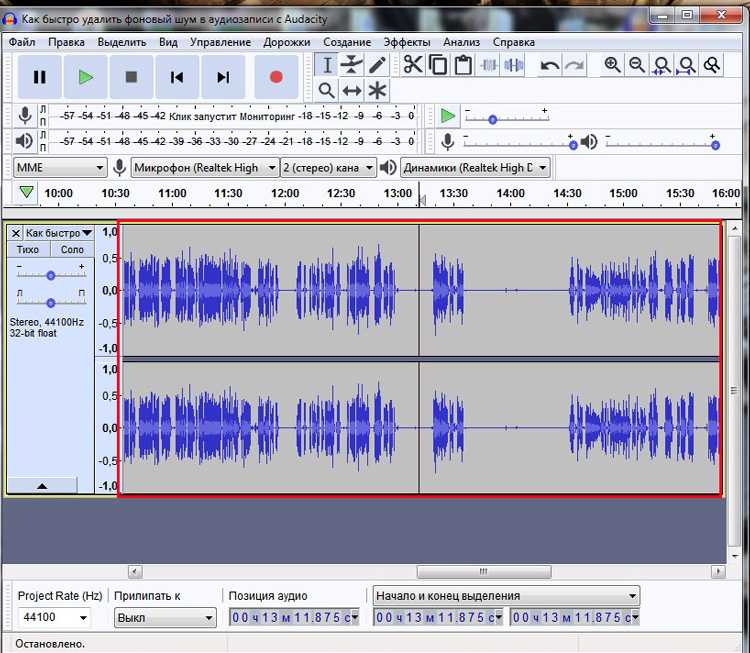 AI. После этого вы увидите всплывающее окно, в котором вы можете зарегистрироваться или войти в существующую учетную запись через электронную почту, Google или Facebook.
AI. После этого вы увидите всплывающее окно, в котором вы можете зарегистрироваться или войти в существующую учетную запись через электронную почту, Google или Facebook.
Когда вы регистрируетесь или входите по электронной почте, вы получаете письмо от LALAL.AI, содержащее временную ссылку для авторизации. Нажмите на ссылку, чтобы войти в свою учетную запись LALAL.AI.
Обратите внимание, , что ссылка доступна только в течение 24 часов с момента доставки электронного письма. Если вам не удалось перейти по ссылке в течение 24 часов, снова отправьте свой адрес электронной почты на сайте LALAL.AI.
После того, как вы загрузили файл и получили предварительный просмотр основы, как новый пользователь, вам необходимо зарегистрироваться, чтобы разделить весь файл и загрузить полные основы. Под предварительным просмотром основы выберите один из вариантов: Starter, Lite или Plus. Затем нажмите Обработать кнопку Весь файл под опцией.
Под предварительным просмотром основы выберите один из вариантов: Starter, Lite или Plus. Затем нажмите Обработать кнопку Весь файл под опцией.
Если вы выбрали пакет Starter , вы увидите раздел регистрации. Введите адрес электронной почты или зарегистрируйтесь с помощью Google, Apple Id или Facebook.
Обратите внимание, , что со стартовым пакетом вы можете разделить до 10 минут аудио/видео и прослушать результаты, но не сможете их загрузить. Получите один из платных пакетов, чтобы разблокировать функцию загрузки.
Если вы выбрали пакет Lite или Plus , вы увидите способы оплаты. Выберите один из вариантов, и вы попадете на страницу оформления заказа.
Пакеты и минуты
Пакеты LALAL. AI не имеют срока годности как такового. После того, как вы приобрели пакет, он всегда будет там, пока вы не используете все минуты, доступные для разделения.
AI не имеют срока годности как такового. После того, как вы приобрели пакет, он всегда будет там, пока вы не используете все минуты, доступные для разделения.
Скажем, вы купили 90-минутный пакет Lite и обработали 90 минут аудио/видео через сервис, тогда вам придется получить новый пакет, чтобы разделить больше файлов. Если вы купили его и не использовали несколько недель или даже месяцев, пакет со всеми его минутами по-прежнему доступен, как будто вы приобрели его сегодня.
Каждый пакет LALAL.AI имеет ограничение на количество минут аудио/видео, доступных для разделения. Длина каждого полностью разделенного файла вычитается из лимита минут пакета. Вы можете разделить столько файлов, сколько хотите, если их общая длина не превышает лимит минут вашего пакета.
Например, когда вы получаете стартовый пакет с 10-минутным ограничением, вы можете разделить в общей сложности 10 минут аудио или видео. Таким образом, с этим ограничением вы можете разделить одну 10-минутную дорожку, две 5-минутные дорожки или около трех 3-минутных дорожек.
Таким образом, с этим ограничением вы можете разделить одну 10-минутную дорожку, две 5-минутные дорожки или около трех 3-минутных дорожек.
Вы можете выбрать один из нескольких типов разделения ствола. Один тип разделения применяется за раз, что дает вам два стебля на файл. В зависимости от выбранного типа вы получаете пару вокальных и инструментальных стеблей, изолированные ударные + безударный стебель, изолированный бас + безбасовый стебель и т. д.
Минуты списываются со счета по следующей формуле:
Общая длина файла x число типов разделения ствола
Пример:
Длина файла: 5 минут
Выбранные типы разделения: ударные, фортепиано и вокал/инструментальная партия.
Общее количество списанных минут: 5 минут x 3 типа отделения ствола = 15 минут.
Общее количество минут, которое вы можете потратить на разделение стеблей, отображается в правом верхнем углу главной страницы LALAL.AI. Убедитесь, что вы вошли в свою учетную запись LALAL.AI, иначе вы не увидите счетчик минут.
Вы также можете увидеть, сколько доступных минут у вас осталось на странице предварительного просмотра. После загрузки файла сервис предоставляет вам превью стеблей. Прямо под превью вы можете увидеть, сколько минут и секунд требуется для полного разделения файлов и сколько у вас есть на данный момент.
Наведите курсор на отображение минут в правом верхнем углу сайта LALAL.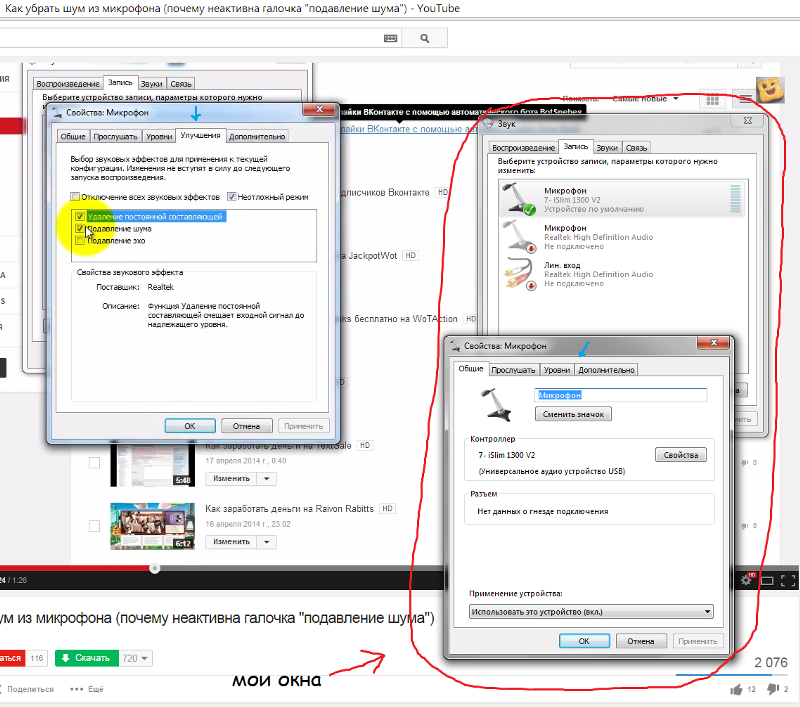 AI, затем нажмите 9.0135 Upgrade в появившемся окне. Во-вторых, вы можете прокрутить страницу сайта до раздела с ценами и нажать на один из платных вариантов. В-третьих, варианты покупки доступны на странице предварительного просмотра основы, которую вы видите после того, как ваш файл был загружен и обработан. Вы также можете получить минуты бесплатно, став нашим реферальным партнером — присоединяйтесь к реферальной программе и получайте дополнительные минуты за каждого приглашенного пользователя.
AI, затем нажмите 9.0135 Upgrade в появившемся окне. Во-вторых, вы можете прокрутить страницу сайта до раздела с ценами и нажать на один из платных вариантов. В-третьих, варианты покупки доступны на странице предварительного просмотра основы, которую вы видите после того, как ваш файл был загружен и обработан. Вы также можете получить минуты бесплатно, став нашим реферальным партнером — присоединяйтесь к реферальной программе и получайте дополнительные минуты за каждого приглашенного пользователя.
Ключ активации — это уникальный код, который присваивается каждому премиум-пользователю. С его помощью вы можете активировать свой пакет на нескольких устройствах/браузерах, в настольном приложении LALAL.AI и использовать наш API.
Ключ можно найти в профиле на сайте LALAL.AI (для его получения необходимо авторизоваться).

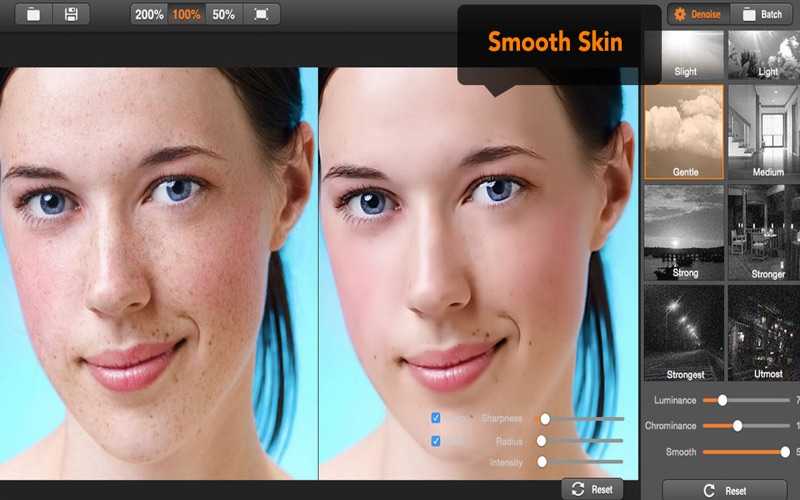 Устанавливает величину уменьшения сигнала.
Устанавливает величину уменьшения сигнала.
 Под порогом подразумевается уровень громкости основного звука видео, на котором «ворота» открываются. Чем выше значение данного параметра, тем громче должен быть звук, чтобы пройти через фильтр.
Под порогом подразумевается уровень громкости основного звука видео, на котором «ворота» открываются. Чем выше значение данного параметра, тем громче должен быть звук, чтобы пройти через фильтр.

 Вот как.
Вот как.